
2023-05-24 05:30:01 编辑:匿名
如何限制Chrome浏览器页面浏览、下载速度?相比平时大家都是用尽各种发自来提高网速,好让下载、抢购、浏览网页时有更好的体验。但对于开发者来说,有时候需要在特定网速或者网络较差的情况下进行一些调试。那么如何限制速度呢?其实在 Chrome 里用自带的工具就可以实现了。好了,接下来就让我们一起去看看利用chrome自带工具限制浏览器页面浏览、下载速度的方法步骤介绍吧!
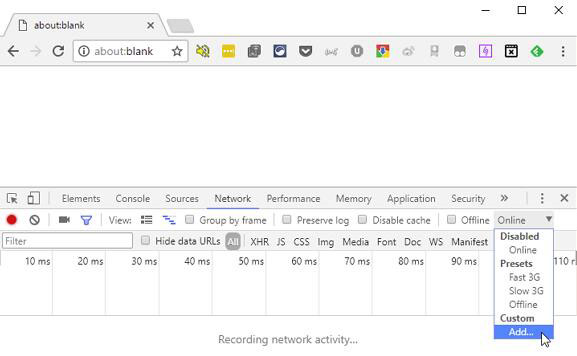
首先我们需要打开「开发者工具」,Windows 的用户直接按下 F12 就可以了。接着切换到「Network」标签页,点击一下「Online」,里面有几个预设的速度,如果你想自定义速度的话,再点击「Add」。
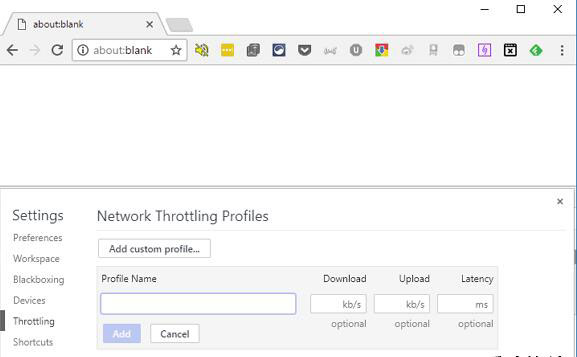
接着点击「Add custom profile」来添加新的配置,在里面输入配置的名称、下载速度、上传速度以及延迟,再点「Add」就可以了,这样你就生成了一个速度配置。你可以生成多个速度配置,不同需求时就使用不同的配置。
要注意的是,这个速度设定只对当前的标签页生效,对其他标签页并没有影响。如果想要恢复正常速度,可以关闭当前标签页,或者在上面提到的「Online」处选择回「Online」即可。
文章结束,以上就是关于利用chrome自带工具限制浏览器页面浏览、下载速度的方法介绍,如果你觉得这篇文章还不错,而且对你有帮助,那就赶快分享给更多的人看到吧!
相关教程推荐:
Chrome浏览器怎么登录账号?Chrome谷歌浏览器两种登录方法
chrome提示adobe flash player不是最新版本现象的解决方法
Chrome界面变大怎么办 两种谷歌Chrome浏览器界面缩放的解决方案